Gestión de perfiles de cliente
EN ESTA PÁGINA
Opciones de filtro y ordenar para clientes
Filtrar clientes
Puede ver a los clientes sobre la base de los filtros disponibles. Así es como puedes hacer esto:
- Ir a la página principal Clientes módulo de la barra lateral en la página de inicio.
- Haga clic en la vista desplegable de clientes en la parte superior de la página.
- Seleccione el filtro deseado.
Ahora puede ver a los clientes que se aplican al filtro seleccionado.
Clientes de clasificación
También puede ordenar clientes en función de ciertos campos como: Nombre, Tiempo de creación, Nombre de la empresa , y más. Así es como:
- Ir a la página principal Clientes módulo de la barra lateral en la página de inicio.
- Haga clic en el Más icono en la esquina superior derecha.
- Seleccione el campo requerido en Ordenar por .
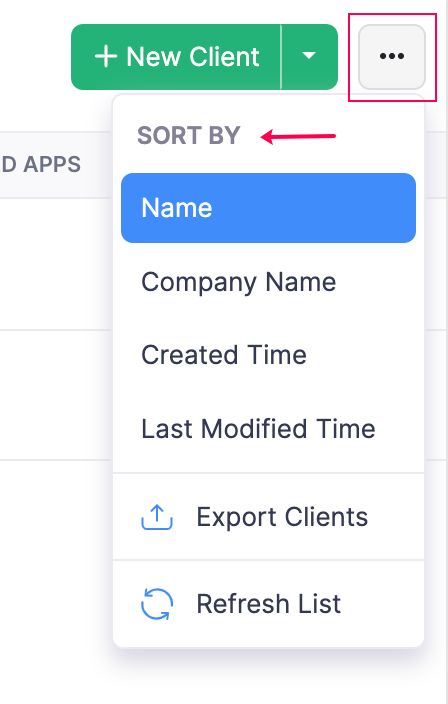
Perspicacia: Puede hacer clic en el campo para configurar si desea ver la lista de clientes en orden ascendente o descendente.
Sus clientes en la página de lista ahora serán ordenados y listados de acuerdo con los campos seleccionados.
Exportación de clientes
Puede exportar sus datos desde Zoho Practice en formato CSV o XLS. Así es como puede exportar los datos de su cliente:
- Ir a la página principal Clientes módulo de la barra lateral en la página de inicio.
- Haga clic en el Más icono en la esquina superior derecha.
- Haz clic en Haz clic en Haz clic Exportar clientes.
En la ventana emergente que aparece, puede configurar los detalles necesarios de su exportación.
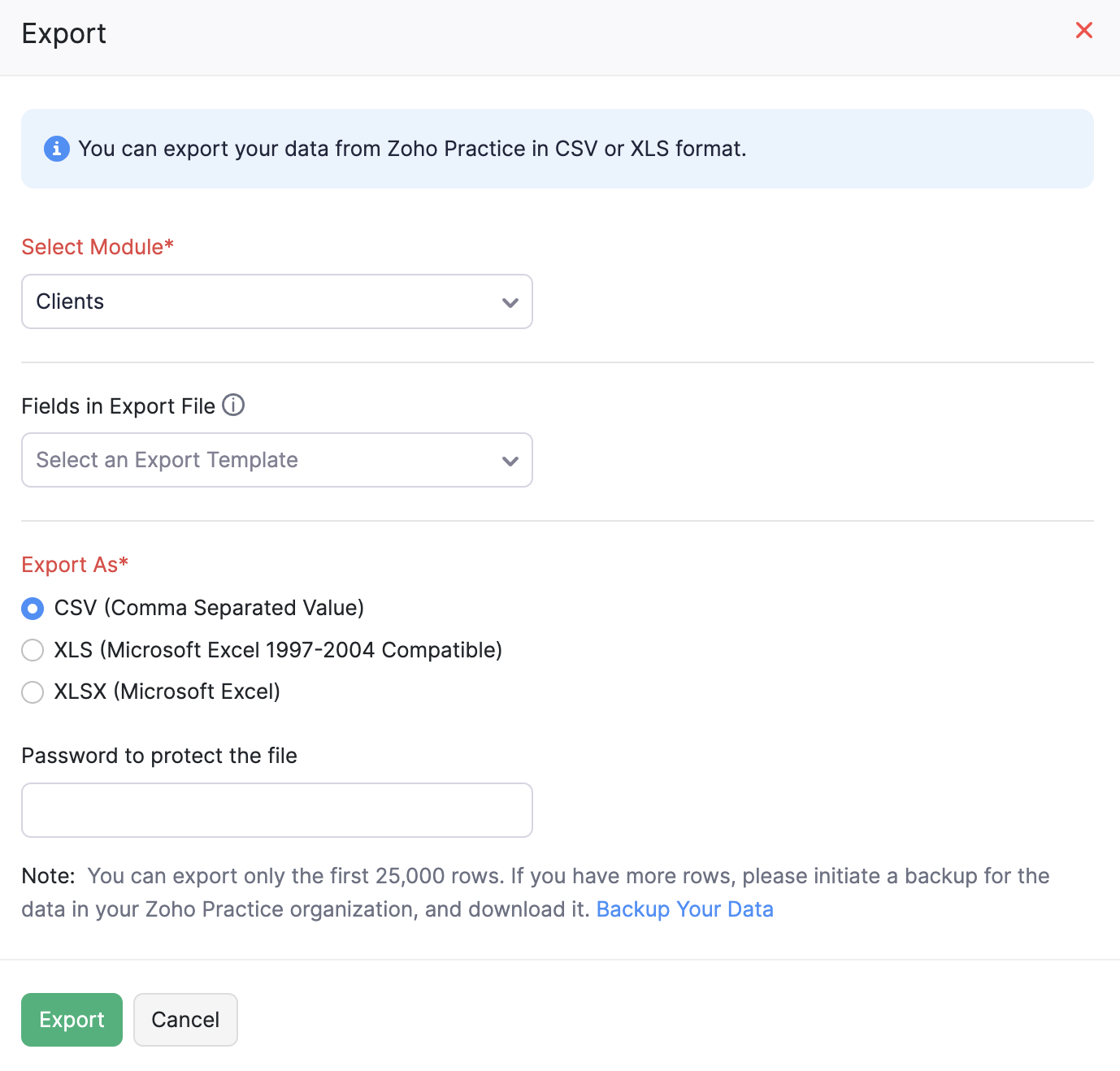
Selecciona módulo - Seleccione el módulo que desea exportar. Tenga en cuenta que, dado que si inicia la exportación desde el módulo de clientes, los clientes serán seleccionados de forma predeterminada.
Campos en el archivo de exportación - Puede elegir qué detalles de sus clientes exportar creando plantillas de exportación específicas. Así es como puedes hacerlo desde la ventana emergente de exportación:
Haga clic en el Añadir nuevo opción en los campos en el Archivo de exportación desplegable.
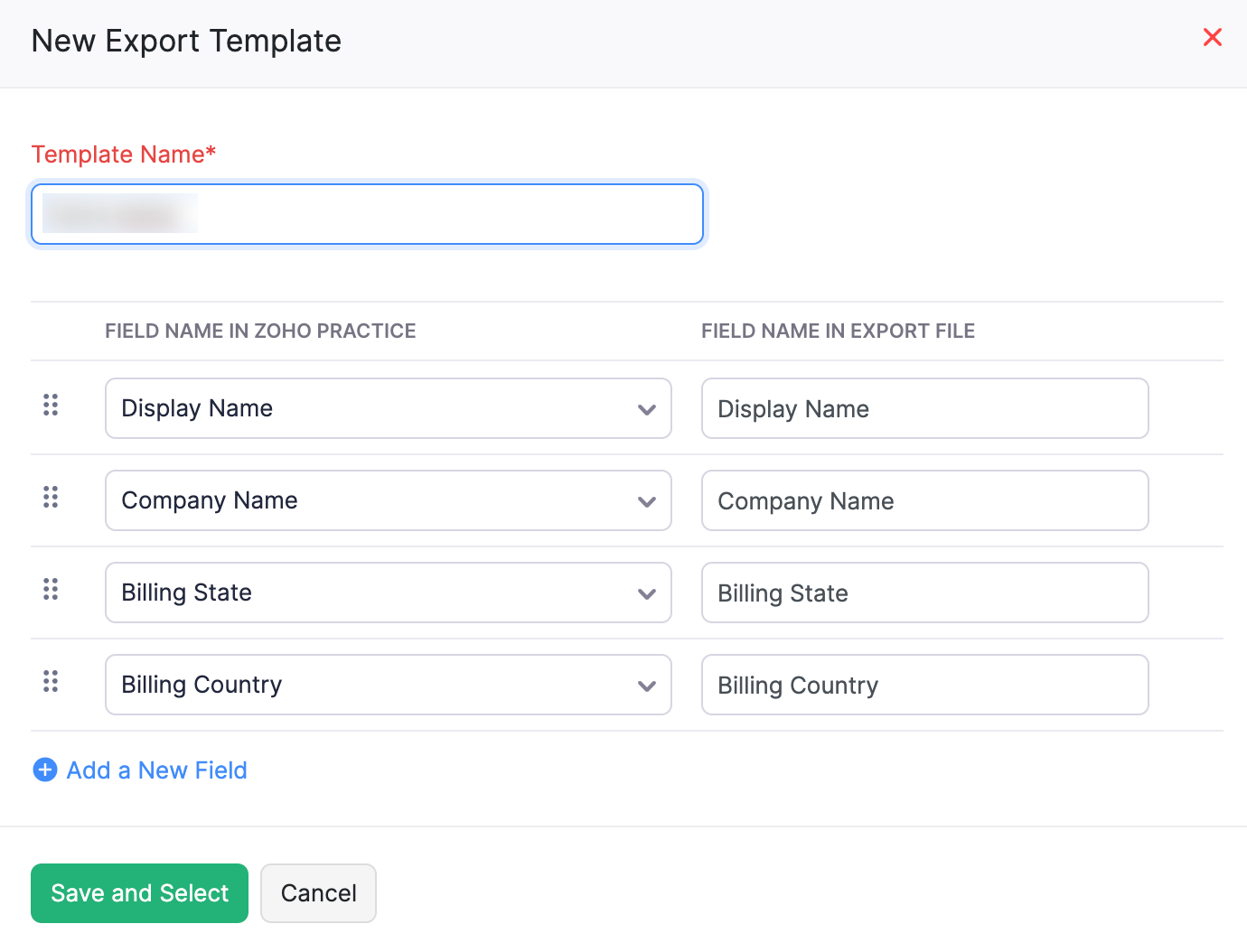
- Introduzca un nombre para la plantilla de exportación.
- Agregue o elimine los campos y edite el nombre de los campos en el archivo de exportación según sea necesario.
- Haga clic en el icono de reordenar para cambiar el orden de los campos en el archivo de exportación.
- Haz clic en Haz clic en Haz clic Guarde y seleccione.
Exportar como - Seleccione el formato de archivo preferido de su exportación. Puede seleccionar entre los formatos CSV, XLS y XLSX.
Contraseña para proteger el archivo - Puede optar por introducir una contraseña para proteger el archivo exportado. De esta manera, la información confidencial de sus clientes está protegida.
Haz clic en Haz clic en Haz clic Exportación. Su archivo ahora se exportará y se descargará a su dispositivo local.
Nota: Solo puedes exportar las primeras 25.000 filas. Si tiene más filas, inicie una copia de seguridad de los datos de su organización Zoho Practice y descárgalos. Obtenga más información sobre cómo hacer una copia de seguridad de sus datos.
Edición de los detalles del cliente
Si desea cambiar o editar la dirección de su cliente o cualquiera de la información principal que introdujo al incorporarlo, puede editar el perfil del cliente. Así es como:
- Ir a la página principal Clientes módulo desde la barra de navegación a la izquierda.
- Vaya a la página de perfil del cliente.
- Haga clic en el Más icono en la esquina superior derecha de la página.
- Haz clic en Haz clic en Haz clic Editar sección .
- Realice los cambios necesarios en los detalles de su cliente y haga clic en Guardar .
Marcar a los clientes como inactivos
Si un cliente ya no está asociado con su empresa de contabilidad, puede marcarlo como inactivo. Puede marcar a un cliente como inactivo desde la vista de lista de clientes o en el perfil del cliente respectivo. Así es como:
Desde la vista de la lista Clientes:
- Coloca el cursor sobre el cliente al que quieres marcar como inactivo.
- Haga clic en el icono desplegable que aparece a la derecha de la lista del cliente.
- Haz clic en Haz clic en Haz clic Marque como inactivo.
Desde la página de perfil de un cliente:
- Ve al perfil del cliente a quien quieres marcar como inactivo.
- Haz clic en el icono más en la esquina superior derecha.
- Haz clic en Haz clic en Haz clic Marque como inactivo.
Nota: Una vez que marque a un cliente como inactivo, no podrá crear tareas o solicitudes de clientes para él.
Eliminar clientes
Para eliminar un cliente:
- Ir a la página principal Clientes módulo desde la barra de navegación a la izquierda.
- Vaya a la página de perfil del cliente.
- Haga clic en el Más icono en la esquina superior derecha de la página.
- Haz clic en Haz clic en Haz clic Eliminar elimina .
Una vez que se elimine un perfil de cliente, no podrá recuperarlo.
Nota: No podrá eliminar un perfil de cliente si tiene tareas asociadas o solicitudes de clientes. En estos casos, puede marcar al cliente como inactivo, o puede eliminar todas las solicitudes y tareas asociadas del cliente.